笔记本无线网络找不到,小猪教您笔记本找不到无线网络怎么办
- 时间:2018年06月11日 17:15:52 来源:魔法猪系统重装大师官网 人气:7258
相比于台式电脑,笔记本电脑的外形美观、体积小巧、携带方便、使用方便,深受人们喜爱。为了使笔记本电脑摆脱网线连接的限制,用户一般让笔记本与无线网络相结合,不过也有用户遇到笔记本找不到无线网络的情况,小编给大家介绍笔记本找不到无线网络的解决经验。
笔记本越来越深入人们的生活工作中,想要用笔记本上网,可是突然发现,自己的笔记本却没有无线网络连接的符号,不能将笔记本连接到无线网络,让用户煞费苦心,那么遇到笔记本找不到无线网络连接怎么办?下面,小编给大家分享笔记本找不到无线网络的处理技巧。
笔记本找不到无线网络怎么办
点击电脑左下角的开始。找到控制面板,点击进入。

无线网络载图1
进入后,把右上角的类别,拉一下,会看到大图标,小图标,选择小图标。
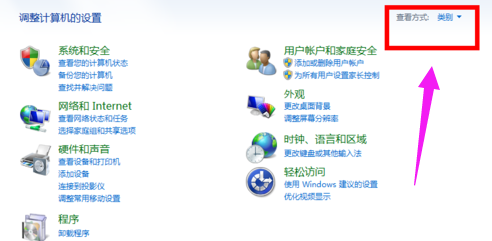
找不到网络载图2
这个时候,发现好多小图标后的系统文件,找到Windows移动中心。

无线网络载图3
如果电脑上面显示的是关闭无线,则把关闭无线点一下,显示成打开无线。
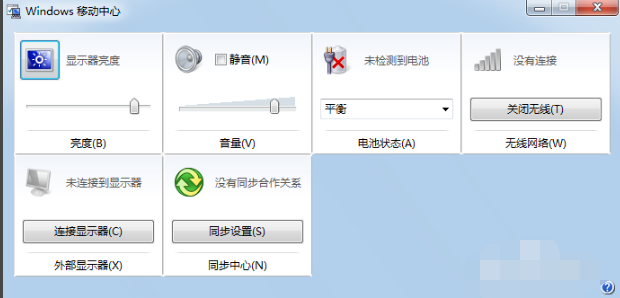
wifi载图4
好了,这个时候,你的无线图标就出现了,你就可以使用了。
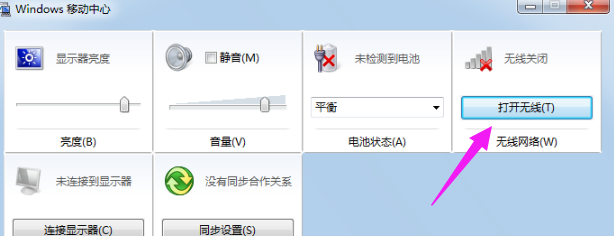
wifi载图5
以上就是笔记本找不到无线网络的解决经验。
无线网络,笔记本,wifi,找不到网络








